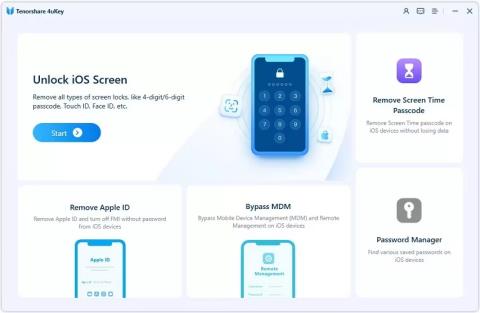Slik låser du opp iPhone med stemmen

Å angi et stemmepassord for å låse opp iPhone ved hjelp av talekontroll tilgjengelig på iOS hjelper deg å diversifisere måter å åpne iPhone som passer for mange situasjoner.
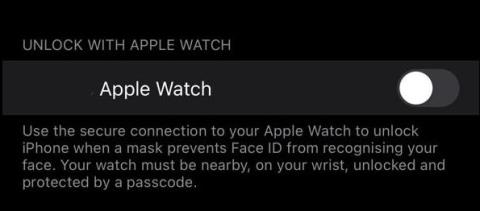
Apples siste iOS 14.5-oppdatering lar deg låse opp iPhone med Apple Watch . For å bruke denne funksjonen må du først oppdatere iPhone- en din som følger: Innstillinger > Generelle innstillinger > Programvareoppdatering.
Slik åpner du iPhone med Apple Watch
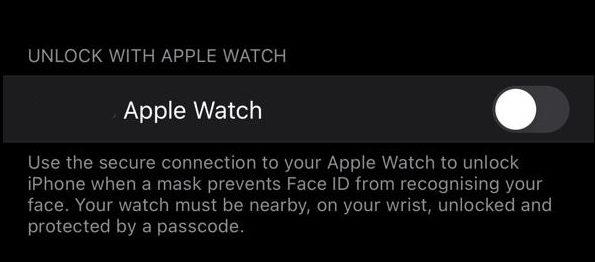
Trykk på knappen ved siden av Apple Watch i Lås opp med Apple Watch-delen.
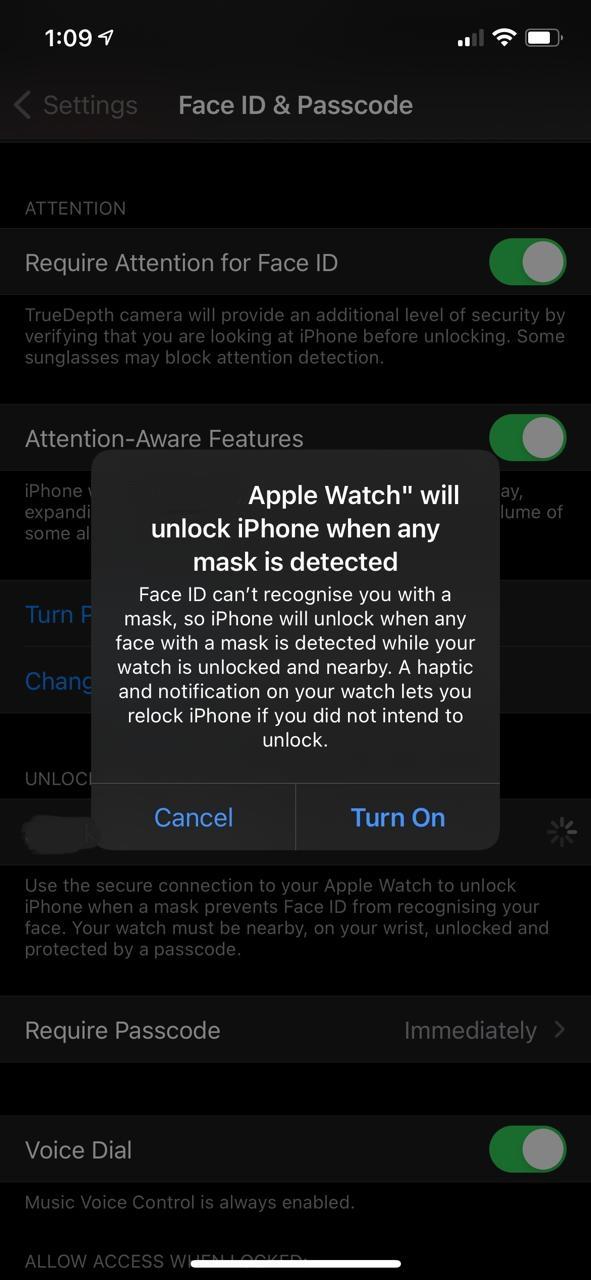
Varsler og notater vises når du bruker Apple Watch til å åpne iPhone.
Med metoden ovenfor kan du låse opp iPhone mens du har på deg en maske ved hjelp av Apple Watch. Det er imidlertid et par ting du må huske på som følger:
Apple Watch må være på håndleddet og låst opp, så opplåsing av iPhone med Apple Watch fungerer kanskje ikke når du sitter ved skrivebordet med maske, men Apple Watch er på skrivebordet eller i vesken.
På denne måten er ikke opplåsingshastigheten dårligere enn hastigheten du låser opp med Face ID når du ikke bruker maske. Denne funksjonen er ennå ikke tilgjengelig på iPad selv om nettbrettet har blitt oppdatert til iPad OS versjon 14.5
Hvis du ikke har en Apple Watch, kan du se:
Å angi et stemmepassord for å låse opp iPhone ved hjelp av talekontroll tilgjengelig på iOS hjelper deg å diversifisere måter å åpne iPhone som passer for mange situasjoner.
Det er irriterende når telefonen er låst og det ikke er mulig å få den på igjen. Heldigvis er det fortsatt håp. Hvis du vil låse opp iPhone-en din uten et passord, her er noen metoder du kan prøve.
Med den nye funksjonen i Apples iOS 14.5-oppdatering kan du låse opp iPhone mens du har på deg en maske, uten å måtte kaste bort tid på å fjerne masken og bruke Face ID for å låse den opp.
Sound Check er en liten, men ganske nyttig funksjon på iPhone-telefoner.
Bilder-appen på iPhone har en minnefunksjon som lager samlinger av bilder og videoer med musikk som en film.
Apple Music har vokst seg usedvanlig stor siden den første gang ble lansert i 2015. Til dags dato er det verdens nest største betalte musikkstrømmeplattform etter Spotify. I tillegg til musikkalbum er Apple Music også hjemsted for tusenvis av musikkvideoer, døgnåpne radiostasjoner og mange andre tjenester.
Hvis du vil ha bakgrunnsmusikk i videoene dine, eller mer spesifikt, ta opp sangen som spilles som videoens bakgrunnsmusikk, er det en ekstremt enkel løsning.
Selv om iPhone har en innebygd Weather-app, gir den noen ganger ikke nok detaljerte data. Hvis du vil legge til noe, er det mange alternativer på App Store.
I tillegg til å dele bilder fra album, kan brukere legge til bilder i delte album på iPhone. Du kan automatisk legge til bilder i delte album uten å måtte jobbe fra albumet igjen.
Det er to raskere og enklere måter å sette opp en nedtelling/timer på Apple-enheten din.
App Store inneholder tusenvis av flotte apper du ikke har prøvd ennå. Vanlige søketermer er kanskje ikke nyttige hvis du vil oppdage unike apper, og det er ikke morsomt å begynne på endeløs rulling med tilfeldige søkeord.
Blur Video er et program som gjør scener uskarpe, eller alt innhold du vil ha på telefonen din, for å hjelpe oss med å få bildet vi liker.
Denne artikkelen vil veilede deg hvordan du installerer Google Chrome som standard nettleser på iOS 14.